Questa guida descriverà come installare e configurare FBAMP nel sistema operativo FreeBSD, che è simile a una LAMP pila su Linux. FBAMP è un acronimo che sta per una raccolta di software basati su FreeBSD OS, Apache HTTP server, il server web open source più popolare in Internet, MariaDB sistema di gestione di database relazionali (RDBMS ), un fork di MySQL motore di database e PHP lato server.
Requisiti
- Una nuova installazione di FreeBSD
- Configurazioni iniziali di FreeBSD
- Accesso diretto alla console o SSH in caso di connessione remota a FreeBSD.
- Un indirizzo IP statico configurato su un'interfaccia di rete.
Fase 1:installa Apache su FreeBSD
1. Il primo servizio che installeremo è Apache HTTP server. Per impostazione predefinita, FreeBSD offre più versioni con diversi moduli di lavoro di runtime per il server Web Apache.
Le versioni sono precompilate in un pacchetto binario e fornite da FreeBSD PORTS repository. Per visualizzare tutti i binari dei pacchetti Apache forniti da PORTS , impartisci il seguente comando.
# ls /usr/ports/www/ | grep apache

Puoi anche cercare i pacchetti Apache pre-conformi disponibili su FreeBSD emettendo il comando seguente.
# pkg search apache2

2. Quindi, installa l'ultima versione del server HTTP Apache con tutti i moduli richiesti eseguendo il comando seguente.
# pkg install apache24

3. Dopo che il server web Apache è stato installato sul sistema, emetti il seguente comando per abilitare il demone a livello di sistema in FreeBSD.
# sysrc apache24_enable="yes"
Un metodo alternativo per abilitare il demone Apache sarebbe modificare manualmente e aggiungere la riga apache24_enable="yes" in /etc/rc.conf file come illustrato nello screenshot qui sotto.

4. Infine, per verificare se il server web funziona correttamente, avvia il demone Apache eseguendo il comando seguente e visita la pagina web predefinita puntando un browser all'indirizzo IP del tuo server FQDN (http://IP-orFQDN ) come mostrato nello screenshot qui sotto.
# service apache24 start


La directory webroot predefinita del server web Apache in FreeBSD 11.x si trova in /usr/local/www/apache24/data/ percorso di sistema. Lì troverai un piccolo index.html file che puoi modificare come preferisci.

Fase 2:installa PHP su FreeBSD
5. FreeBSD 11.x offre più versioni di PHP linguaggio lato server interpretato impacchettato in binari pre-conformi. Per ottenere un elenco di tutti i pacchetti di versioni PHP disponibili forniti dai repository di FreeBSD Ports, immetti il seguente comando.
# ls /usr/ports/lang/ | grep php

Un metodo alternativo per cercare tutti i FreeBSD PHP disponibili versioni del pacchetto è eseguendo il comando seguente.
# pkg search -o php
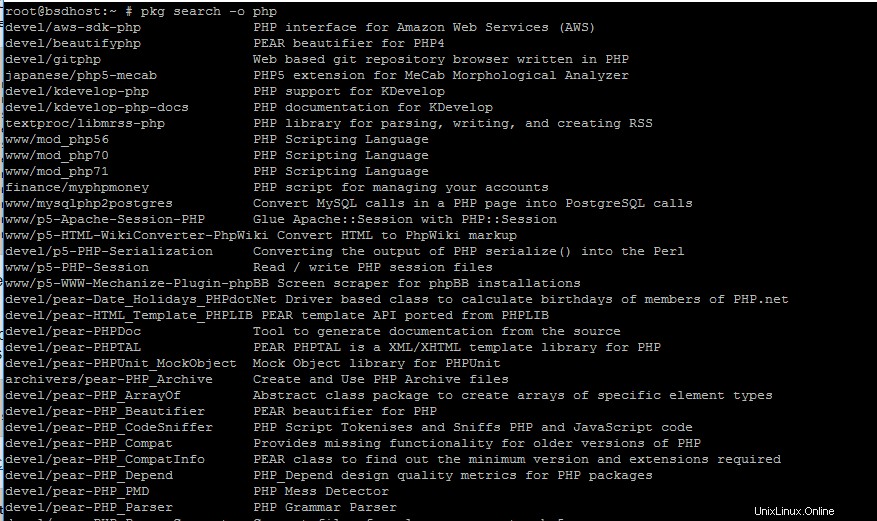
6. Per cercare tutti i binari disponibili forniti da FreeBSD per una specifica versione PHP (5 o 7 versioni attualmente) eseguire i comandi seguenti. Usa meno comando per restringere e navigare nell'output.
# pkg search php5 |less # pkg search php7
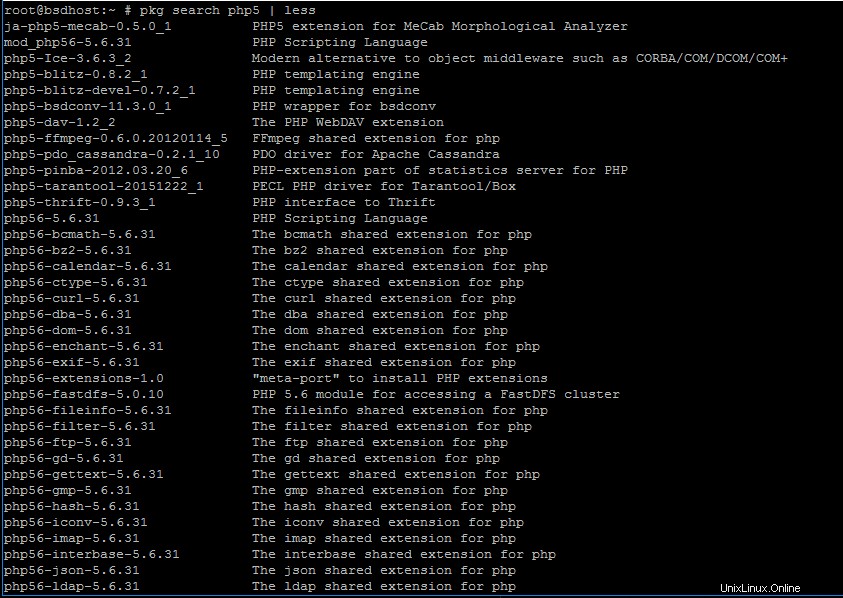

7. Per essere più specifici sui moduli forniti da una versione PHP personalizzata, esegui il comando seguente come descritto di seguito, che mostra tutti i moduli disponibili per PHP 7.1 versione.
# pkg search php71

8. In questa guida installeremo PHP 7.1 rilascio per il nostro FBAMP pila. Immettere il comando seguente per installare PHP con alcuni dei moduli più importanti richiesti per una tipica installazione CMS.
# pkg install php71 mod_php71 php71-mbstring php71-mcrypt php71-zlib php71-curl php71-gd php71-json
9. Successivamente, dobbiamo creare il php.conf file di configurazione per il server Web Apache in /usr/local/etc/apache24/Includes/ percorso di sistema con il seguente contenuto.
# nano /usr/local/etc/apache24/Includes/php.conf
Aggiungi le seguenti righe a php.conf file.
<IfModule dir_module>
DirectoryIndex index.php index.html
<FilesMatch "\.php$">
SetHandler application/x-httpd-php
</FilesMatch>
<FilesMatch "\.phps$">
SetHandler application/x-httpd-php-source
</FilesMatch>
</IfModule>

10. Per verificare se il gateway PHP funziona come previsto con il server Web Apache, crea un info.php PHP file in /usr/local/www/apache24/data/system path, che è il percorso radice del documento Web predefinito del server Web Apache.
# echo '<?php phpinfo(); ?>' | tee -a /usr/local/www/apache24/data/info.php
Riavvia il demone Apache per applicare le modifiche.
# service apache24 restart
Successivamente, visita il seguente URI in un browser per visualizzare il riepilogo PHP.
http://IP-or-FQDN/info.php
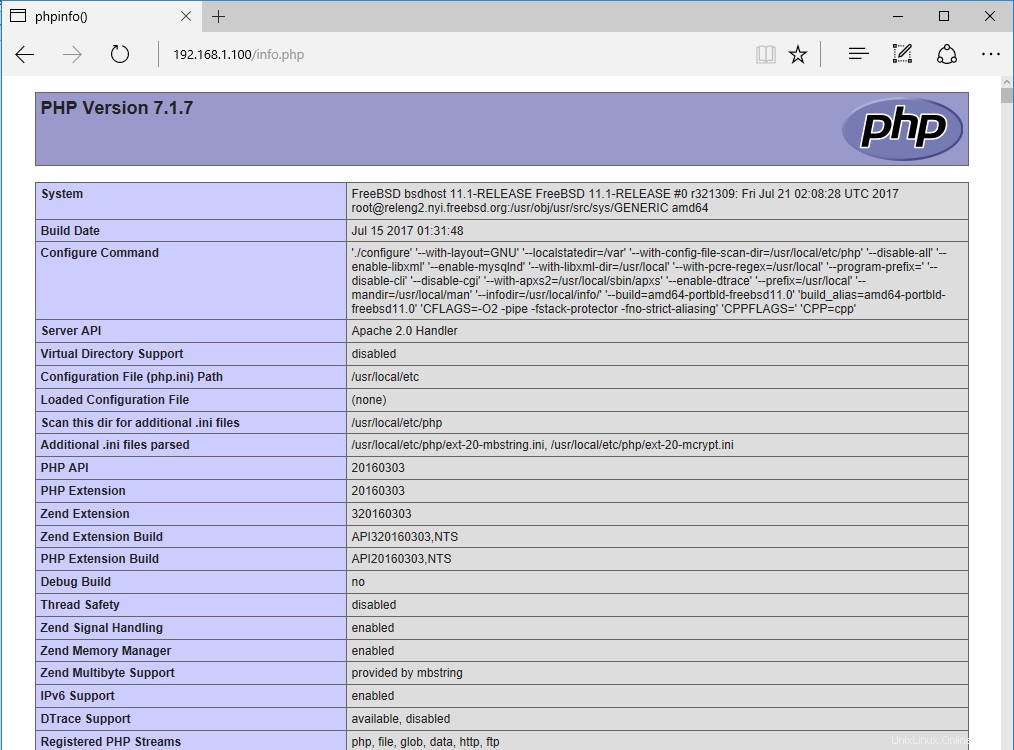
11. Per attivare il file di configurazione di PHP ini per la produzione, emettere i comandi seguenti. Puoi modificare php.ini file di produzione per modificare diverse impostazioni PHP nel tuo stack FBAMP.
# cp /usr/local/etc/php.ini-production /usr/local/etc/php.ini-production.bakup # ln -s /usr/local/etc/php.ini-production /usr/local/etc/php.ini
Fase 3:installa MariaDB su FreeBSD
12. L'ultimo componente mancante per il nostro FBAMP lo stack è MySQL server di database. FreeBSD 11.x offrire più di 1000 pacchetti per database diversi.
Per visualizzare quali componenti sono disponibili per MariaDB o MySQL database, immetti i seguenti comandi. In questa guida installeremo il database MariaDB su MySQL (che ora è di proprietà e sviluppato attivamente da Oracle).
# ls -al /usr/ports/databases/ | grep mariadb # pkg search -o mariadb # ls -al /usr/ports/databases/ | grep mysql # pkg search -o mysql5


13. In questa guida installeremo l'ultima versione del server di database MariaDB in FreeBSD, che attualmente è rappresentato da mariadb102 rilascio del pacchetto binario.
Esegui il comando seguente per installare il server e il client MariaDB e il PHP 7.1 richiesto modulo necessario per accedere al database tramite il gateway del server Apache.
# pkg install mariadb102-server mariadb102-client php71-mysqli
14. Quindi, abilita il server MariaDB a livello di sistema e avvia il demone del database eseguendo i seguenti comandi.
# sysrc mysql_enable="yes" # service mysql-server start
15. Per proteggere il database, esegui mysql_secure_installation copione. Utilizzare l'estratto di output dello script seguente per rafforzare MariaDB.
# /usr/local/bin/mysql_secure_installation
Risultato campione
Output dello script di installazione sicura di MySQLNOTE: RUNNING ALL PARTS OF THIS SCRIPT IS RECOMMENDED FOR ALL MariaDB
SERVERS IN PRODUCTION USE! PLEASE READ EACH STEP CAREFULLY!
In order to log into MariaDB to secure it, we'll need the current
password for the root user. If you've just installed MariaDB, and
you haven't set the root password yet, the password will be blank,
so you should just press enter here.
Enter current password for root (enter for none):
OK, successfully used password, moving on...
Setting the root password ensures that nobody can log into the MariaDB
root user without the proper authorisation.
Set root password? [Y/n] y
New password:
Re-enter new password:
Password updated successfully!
Reloading privilege tables..
... Success!
By default, a MariaDB installation has an anonymous user, allowing anyone
to log into MariaDB without having to have a user account created for
them. This is intended only for testing, and to make the installation
go a bit smoother. You should remove them before moving into a
production environment.
Remove anonymous users? [Y/n] y
... Success!
Normally, root should only be allowed to connect from 'localhost'. This
ensures that someone cannot guess at the root password from the network.
Disallow root login remotely? [Y/n] y
... Success!
By default, MariaDB comes with a database named 'test' that anyone can
access. This is also intended only for testing, and should be removed
before moving into a production environment.
Remove test database and access to it? [Y/n] y
- Dropping test database...
... Success!
- Removing privileges on test database...
... Success!
Reloading the privilege tables will ensure that all changes made so far
will take effect immediately.
Reload privilege tables now? [Y/n] y
... Success!
Cleaning up...
All done! If you've completed all of the above steps, your MariaDB
installation should now be secure.
Thanks for using MariaDB!
16. Per impostazione predefinita, il demone MariaDB ascolta le connessioni di rete al di fuori di localhost sulla porta 3306/TCP . Esegui netstat, lsof o sockstat comando per ottenere lo stato del socket MariaDB. Questa configurazione è pericolosa ed espone il servizio ad attacchi di rete esterni.
# lsof -i4 -i6 # sockstat -4 -6
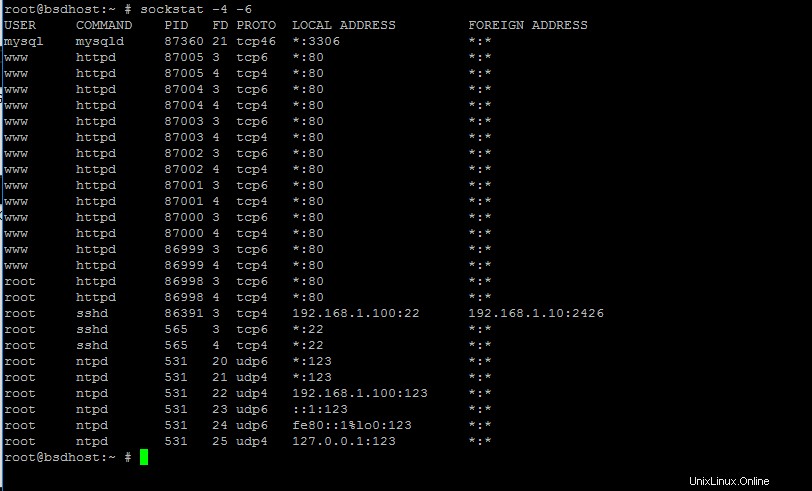
17. Se non hai bisogno dell'accesso remoto a MariaDB, assicurati che il demone MariaDB ascolti solo localhost, eseguendo il comando seguente. Successivamente, riavvia il servizio MariaDB per applicare le modifiche.
# sysrc mysql_args="--bind-address=127.0.0.1" # service mysql-server restart or # /usr/local/etc/rc.d/mysql-server restart
18. Ancora una volta, esegui netstat, lsof o sockstat comando per elencare il socket di rete MariaDB. Il socket dovrebbe ora associarsi e rimanere in ascolto su localhost, come illustrato nell'immagine sottostante.
# lsof -i4 | grep mysql # netstat -an | grep 3306 # sockstat -4 | grep 3306

19. Per testare la connettività del database MariaDB dalla console, emettere il comando seguente. Inserisci la password di root MySQL nel prompt e un elenco di database predefiniti dovrebbe essere visualizzato nella schermata della console come illustrato nell'immagine seguente.
# mysql -u root -p -e "show databases"

È tutto! Hai installato con successo il server web Apache con il database MariaDB e l'interprete PHP in FreeBSD. Ora puoi iniziare a distribuire un sito Web WordPress in pochissimo tempo.
Nel prossimo tutorial discuteremo alcuni argomenti avanzati di FPBAMP, come come abilitare e creare host virtuali Apache, abilitare il modulo di riscrittura richiesto da .htaccess per funzionare correttamente e come proteggere le connessioni Apache utilizzando un certificato autofirmato o un certificato gratuito offerto dall'entità Let's Encrypt.